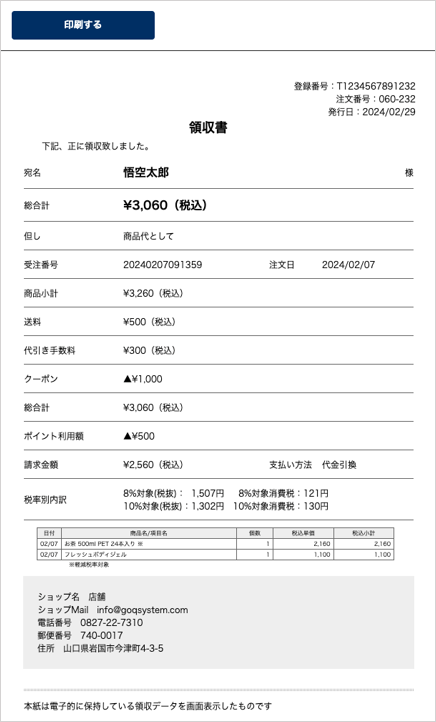メールにWEB領収書発行URLを挿入し、ご注文者様ご自身で領収書や納品書を発行することができます。
領収書の宛名や但し書きはご注文者様にて変更が可能です。
また、あらかじめ証明印を登録しておけば、捺印した領収書の発行が可能となります。
■WEB領収書設定
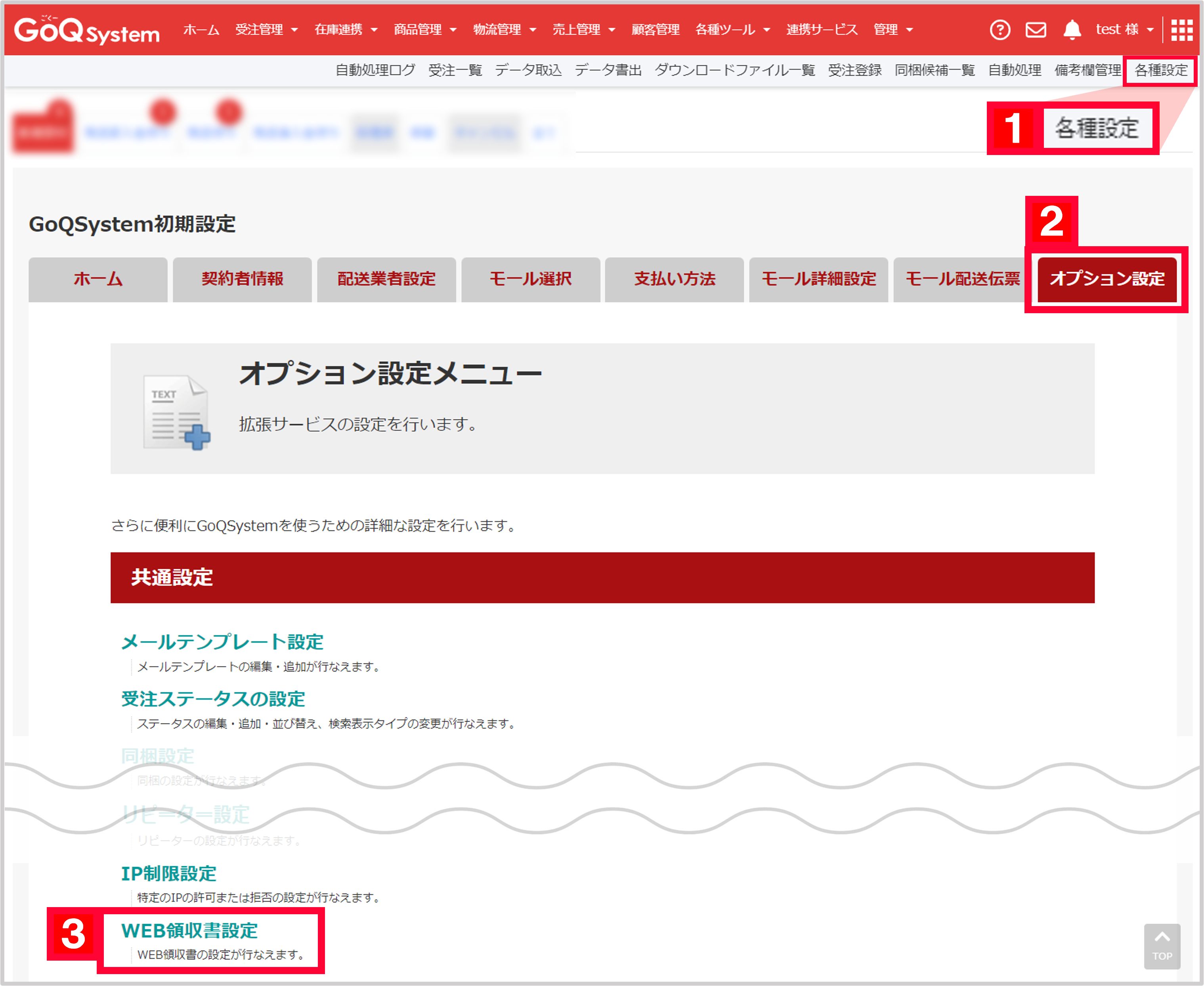
【1】[各種設定]をクリックします。
【2】[オプション設定]をクリックします。
【3】[WEB領収書設定]をクリックします。
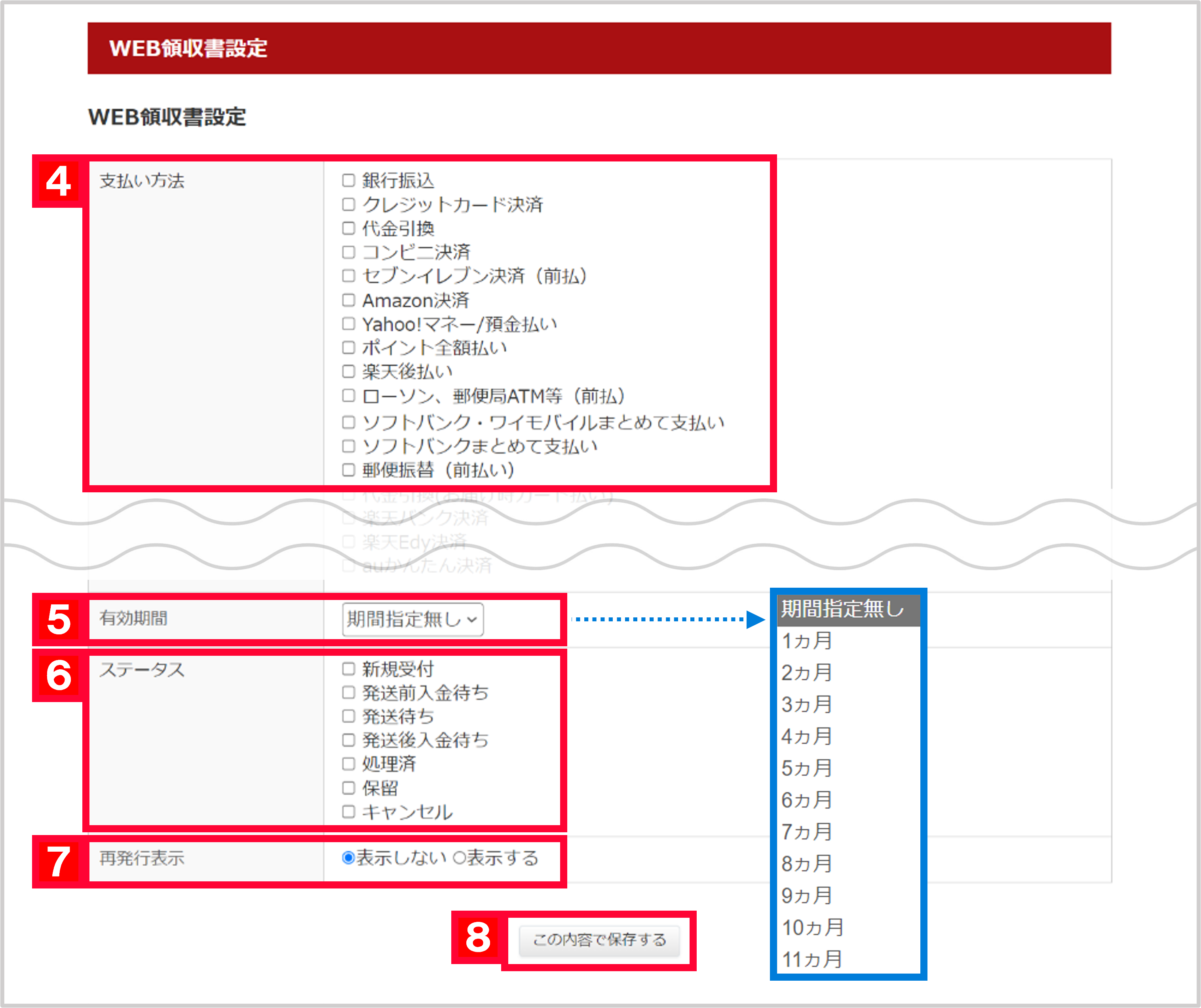
【4】WEB領収書の発行対象とするお支払い方法を選択します。
※選択していないお支払い方法は、WEB領収書が発行されませんのでご注意下さい。
【5】有効期限を選択します。
※有効期限を過ぎるとWEB領収書が発行できなくなりますのでご注意下さい。
【6】WEB領収書の発行対象とするステータスを指定して下さい。
※選択したステータス以外にある受注は、WEB領収書が発行されませんのでご注意下さい。
【7】再発行をした際に「再発行」表示をする場合は[表示する]を選択して下さい。
【8】[この内容で保存する]をクリックします。
以上の方法で、WEB領収書の設定が完了となります。
■WEB領収書に証明印を表示させる方法
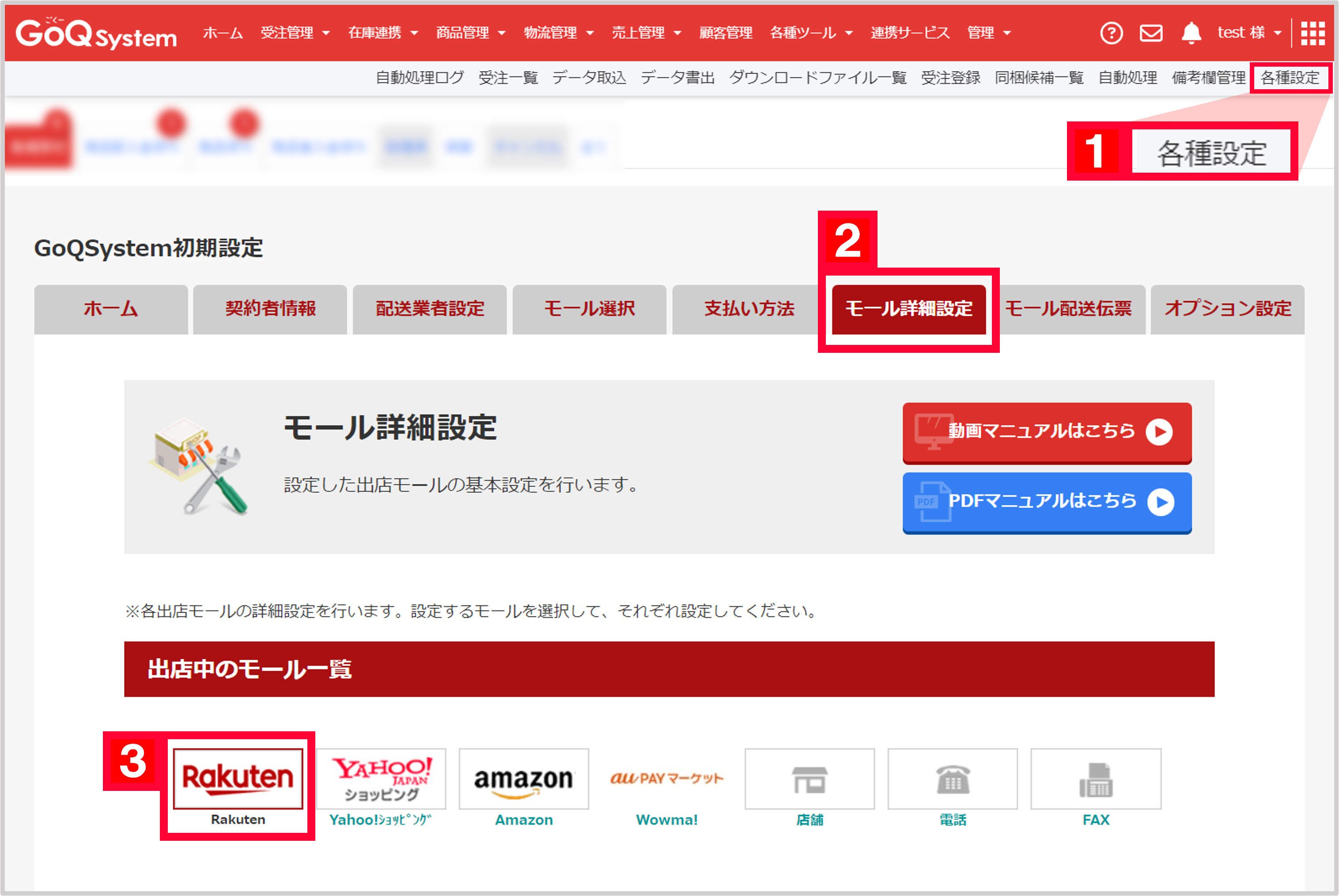
【1】[各種設定]をクリックします。
【2】[モール詳細設定]をクリックします。
【3】設定を行うモールを選択します。
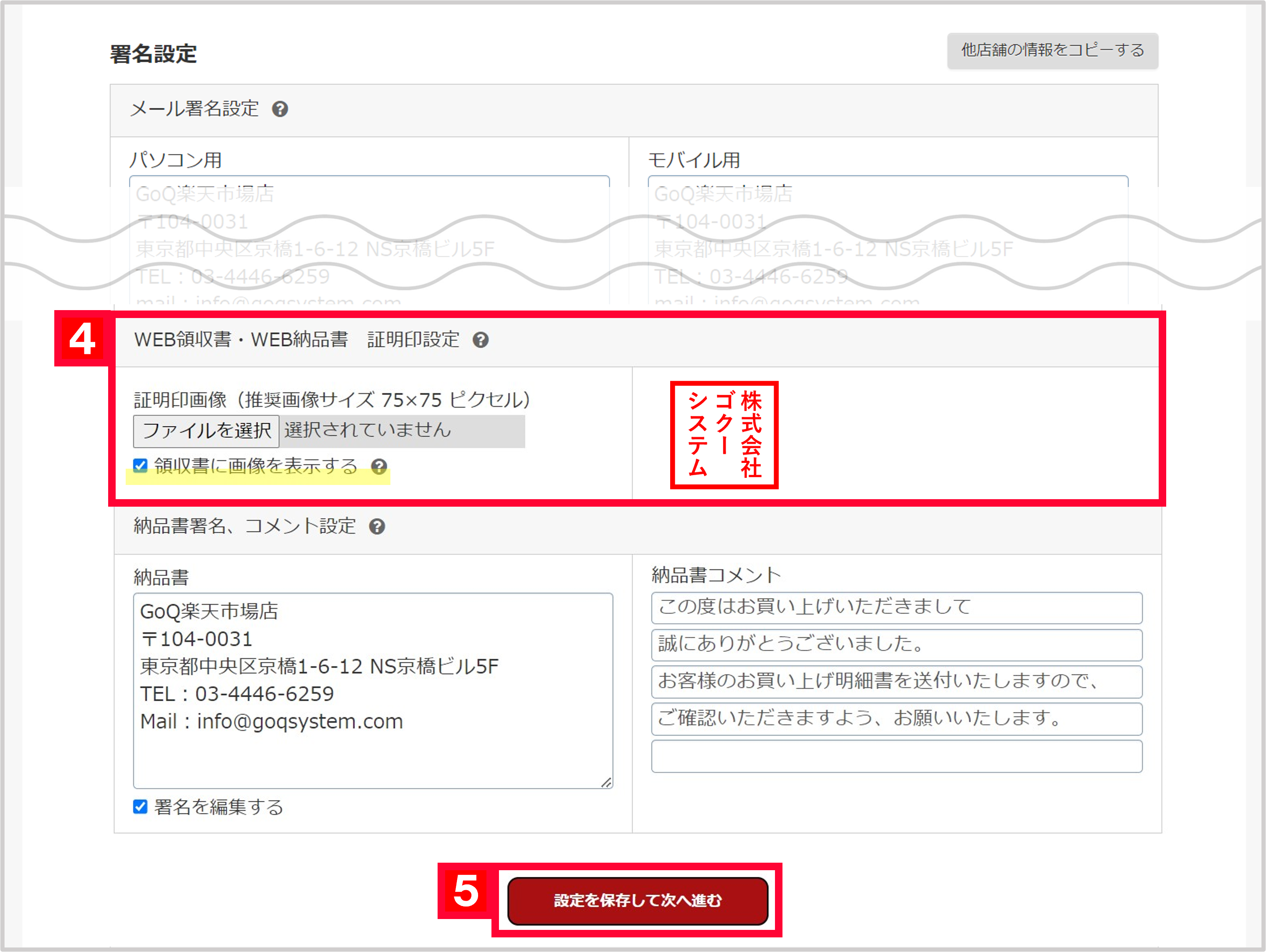
【4】[ファイルを選択]より証明印画像をアップロードし、領収書に画像を表示するにチェックを入れます。
※推奨画像サイズは75×75ピクセルとなっております。
【5】[設定を保存して次へ進む]をクリックします。
以上の方法で、証明印の設定が完了となります。
■メールテンプレート設定
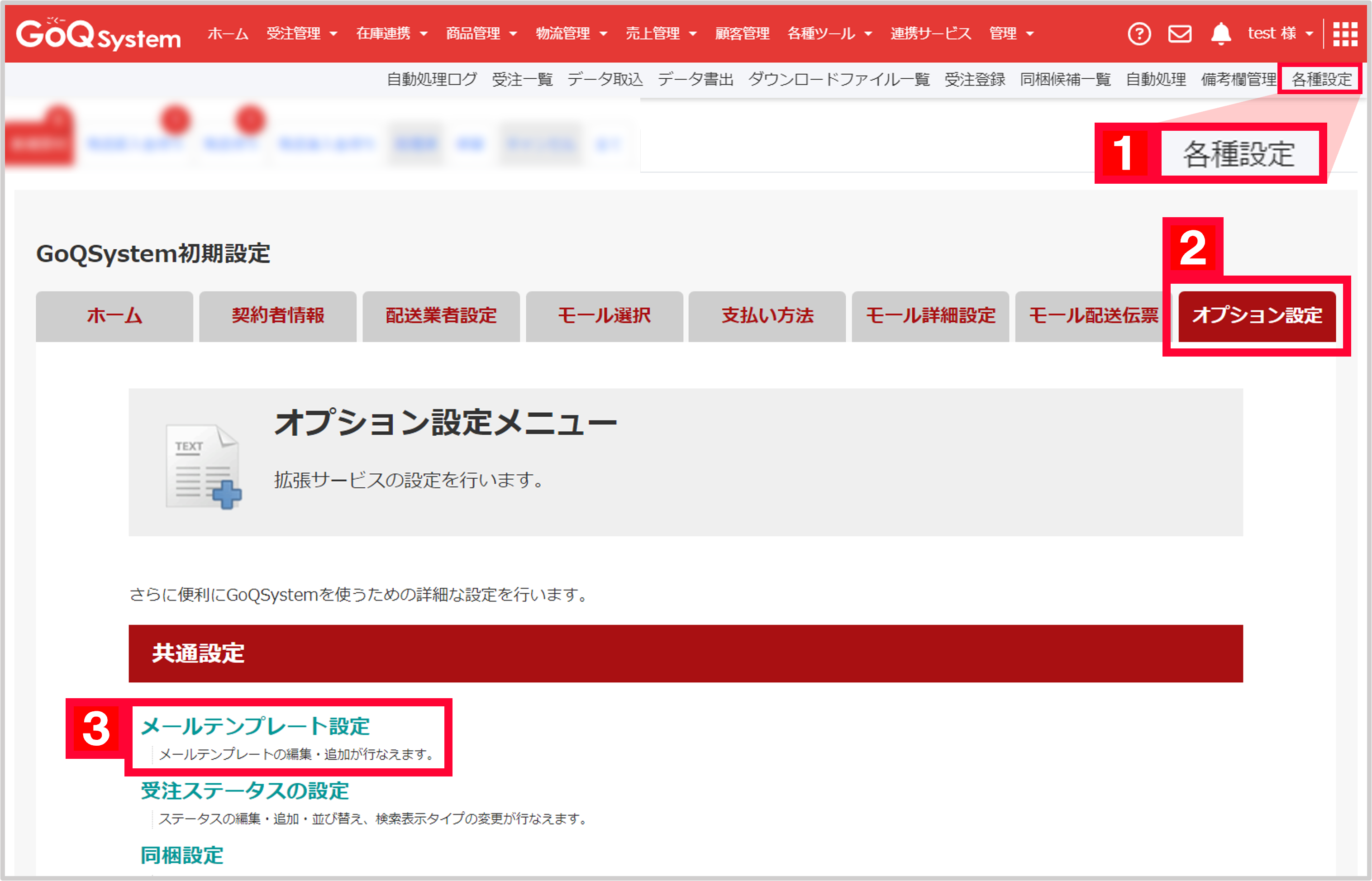
【1】[各種設定]をクリックします。
【2】[オプション設定]をクリックします。
【3】[メールテンプレート設定]をクリックします。
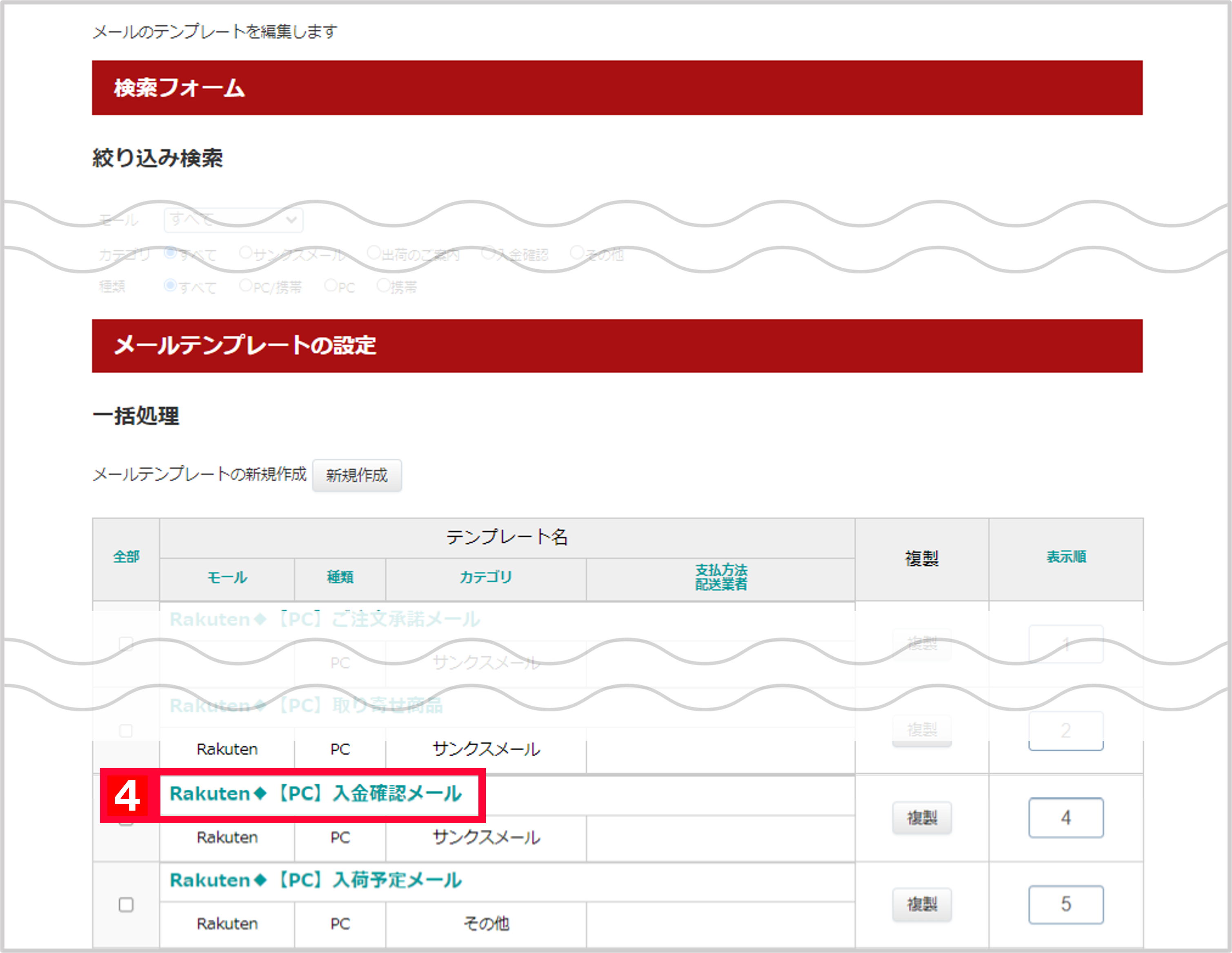
【4】WEB領収書を差し込みたいテンプレート名をクリックします。

【5】編集画面より、領収書を差し込みたい位置のプルダウンの中から[領収書発行URL]を選択します。
【6】[設定を保存する]をクリックします。
以上の方法で、メールテンプレートへの差し込み設定が完了いたします。
※注意点※
インボイス対応のWEB領収書、WEB納品書の発行をする場合は、メールに差し込むWEB領収書及びWEB納品書URLをインボイス対応のものへ変更して下さい。
・領収書(インボイス対応)発行URL
・納品書(インボイス対応)発行URL
・納品書(インボイス対応)発行URL(住所無し)
■領収書発行画面
【1】メール内に記載の領収書発行URLにアクセスします。
※楽天の受注のみ発行の際にパスワードの入力が必要となります。
メール内に記載されたパスワードを入力し[パスワード確認]をクリックします。
▼パスワード入力画面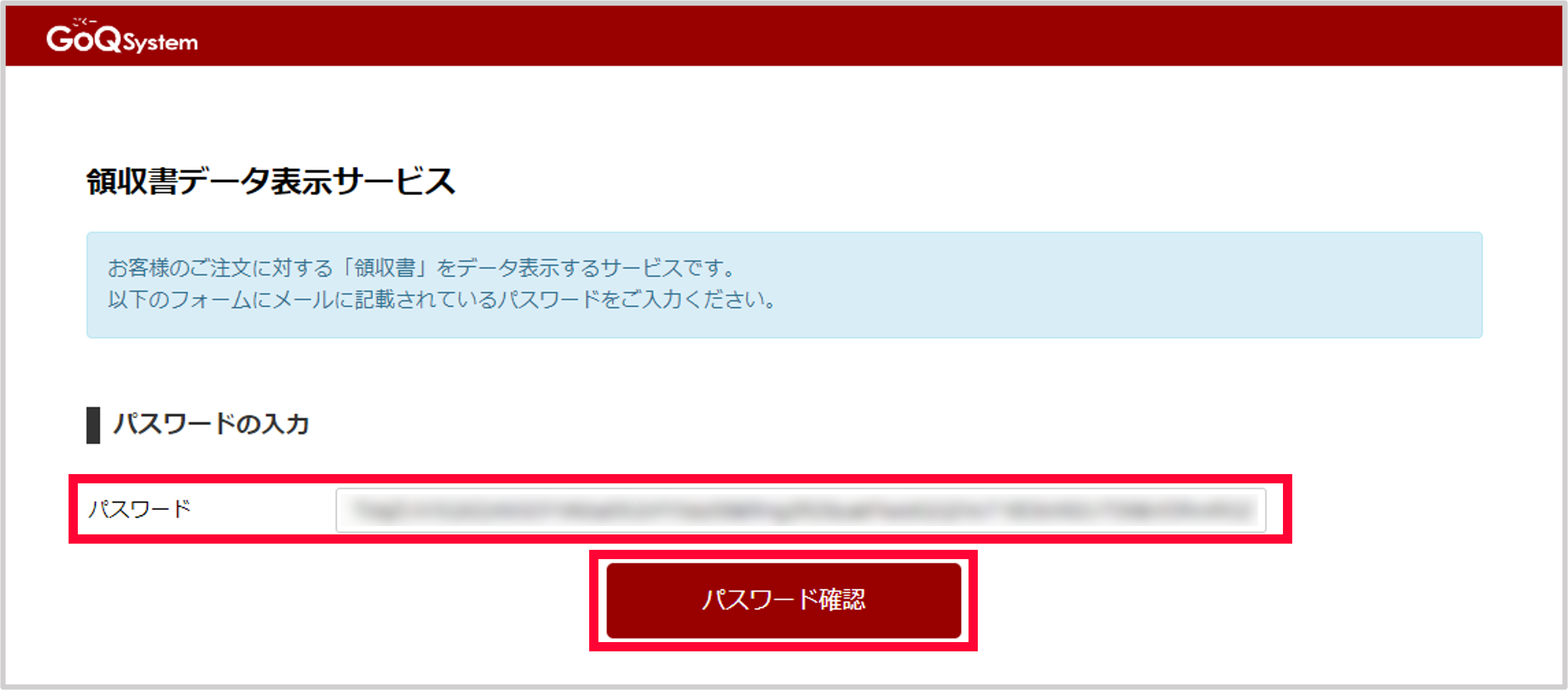
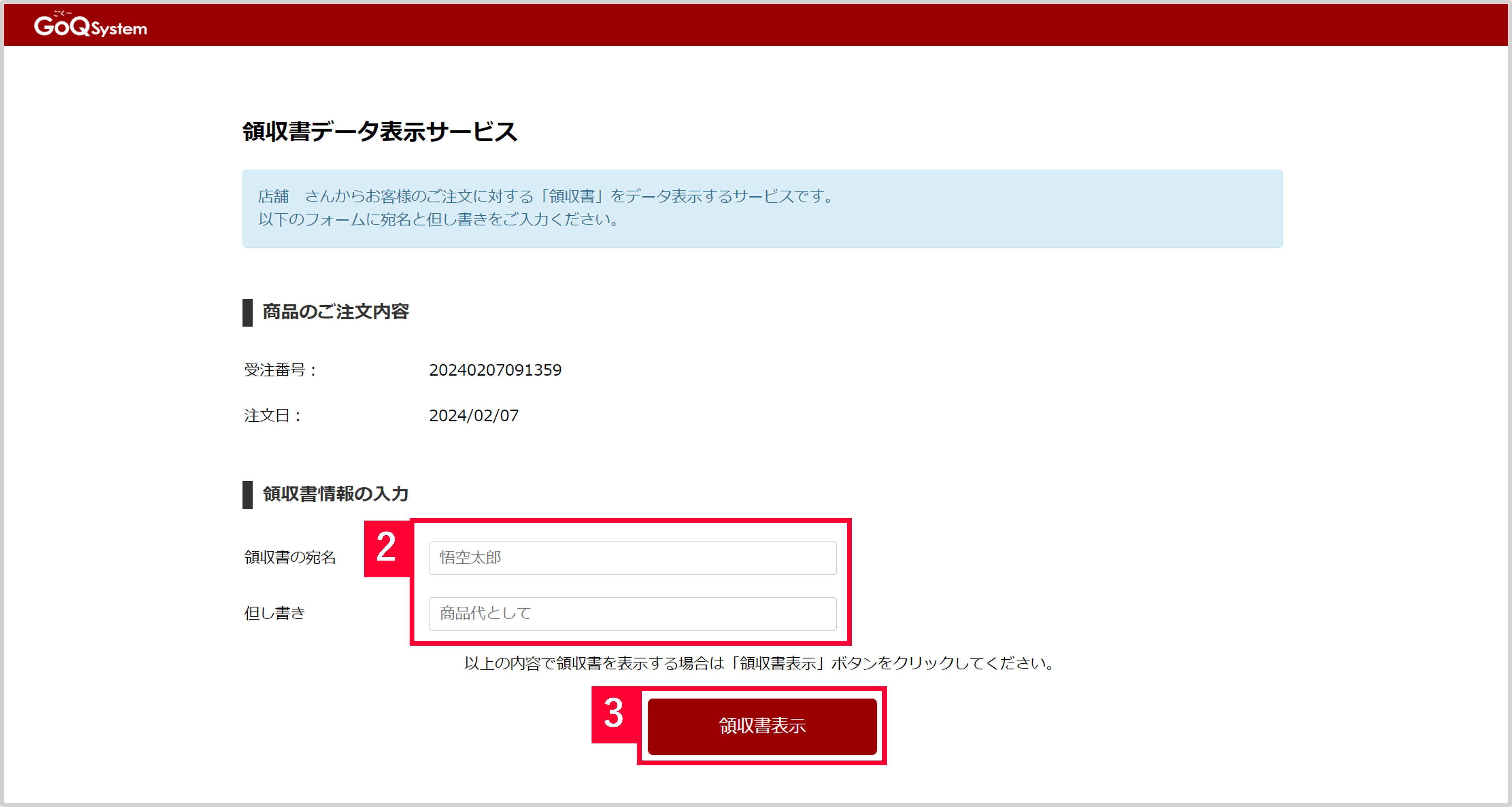
【2】宛名や但し書きを指定します。
【3】[領収書表示]をクリックすると領収書が発行されます。
■実際の領収書
領収書は下記のような仕様となっております。
※再発行表示をする設定にした場合、「領収書(再発行)」と表示されます。
2024年3月5日(火)、インボイス対応の修正と項目名などの改善を行いました。
詳細の変更内容につきましては下記のブログを確認ください。